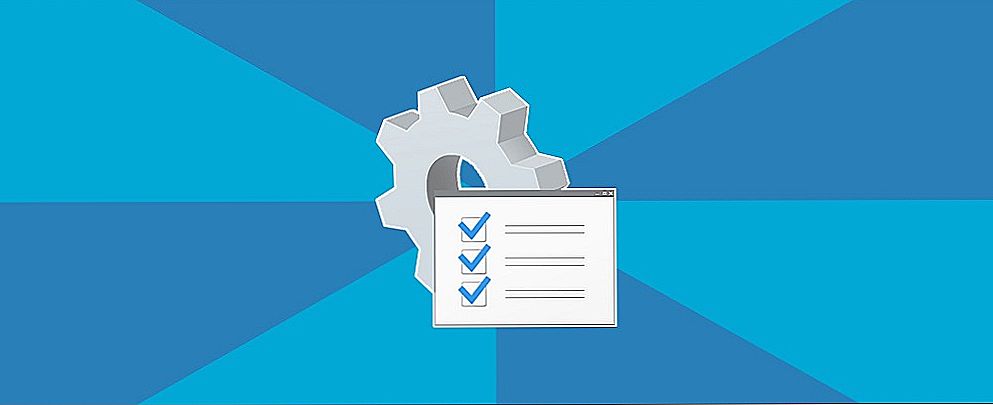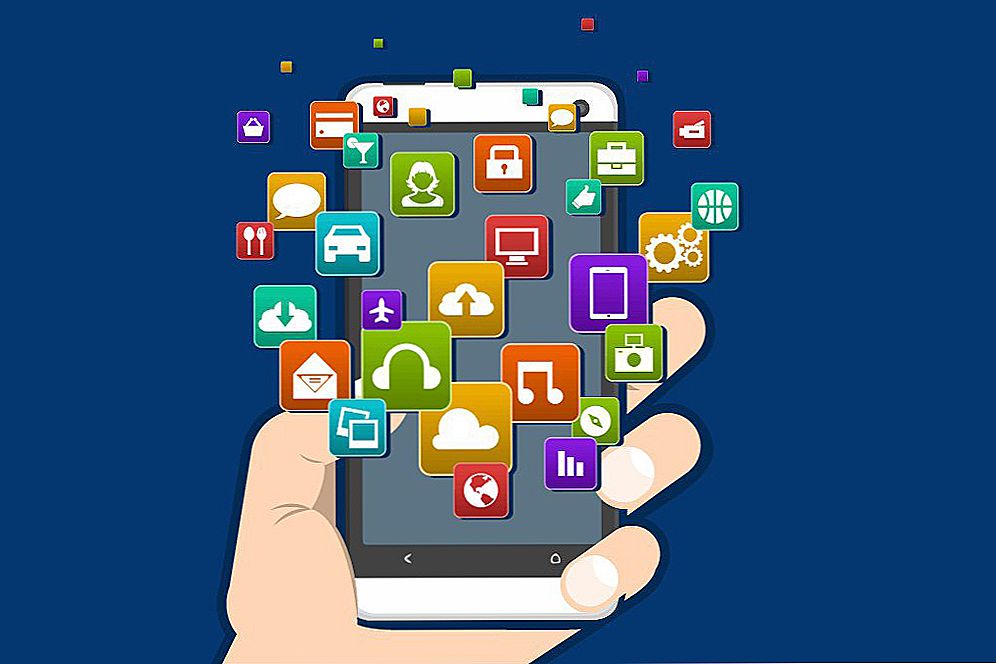Власне, видаляється Steam з комп'ютера звичайним чином, як і будь-яка інша програма - своїм власним uninstall. Але справа-то в тому, що ця операція і буде повною, а ось вона-то якраз для цього софта і не потрібна.

Як правильно видалити додаток Steam з комп'ютера.
Що значить, повністю видалити Стим "в розумінні" звичайної стандартної процедури видалення? це:
- Видалити програму з диска.
- Видалити всі її сліди в операційній системі.
- Видалити її "входження" (і в якості параметрів, і в якості розділів) в системному реєстрі.
Але не забудемо. Успішно вирішити питання, як видалити стим з комп'ютера, це не означає, що все вирішити без всяких слідів. А ігри, які, до того ж зауважимо, ніякого відношення до Steam і її розробнику - Valve можуть не мати. Іншими словами, видаляючи Стим, не забудемо про те, що ігри-то залишити потрібно. В іншому випадку, вирішивши, як видалити Стим, доведеться вирішувати і довгий питання, як поставити заново всі ігри. Звідси і не зовсім звичайні дії при деінсталяції Steam.
зміст
- 1 Перші звичні прийоми видалення
- 2 Більш розумні і ощадливі прийоми видалення Steam
- 3 Робота з реєстром
- 4 Видалення облікового запису Стіма
Перші звичні прийоми видалення
Програма має своє рідне додатковий додаток видалення - Uninstall. Ставиться воно в загальну папку софта в головному меню. Таким чином, відкриваємо по "Пуску" головне меню, заходимо у "Все програми" і далі в папку "Steam" (можливо, спочатку Valve, а в ній Steam, і стануть нам потрібна все-таки Valve - найменування фірми-розробника і натхненника всій цієї ігрової манії).

Тут запускаємо Uninstall, погоджуємося з видаленням всього і ... залишаємося без програми, що і було нашою метою, але і без гри, що зовсім і не потрібно було.
Другий прийом деінсталяції цієї ігрового майданчика на кшталт першого - вже засобами операційної системи. Знову відкриваємо головне меню. Але тепер йдемо в Панель управління і в "Установку і видалення програм" (на деяких версіях ОС - просто "Видалення програм"). У пропонованому у вікні списку знаходимо Steam і натискаємо на кнопку "Видалити".

Знову погоджуємося з втратою всього. Зауважте, скільки при цьому звільняється на диску місця - пристойно! Так, ігри займають і чимало, вже одне це рухає вперед.
ПОРАДА. Такі автоматичні прийоми видалення успішно вирішують своє завдання, але працюють не завжди чисто, іноді на диску (як правило, в папці Program Files) завжди залишається непотрібний "сміття", тільки займає місце.По крайней мере, його потрібно перевірити в "Провіднику", і якщо він є, то видалити вже "вручну", просто видаливши в кошик. Тільки після цього і можна буде сказати, що таке завдання, як видалити Steam, вирішена.Стандартні засоби видалення давно перевірені і використовуються повсюдно. Але є один маленький нюанс, коли ці кошти і не працюють - коли додаток було пошкоджено і його автоматичне видалення неможливо. При цьому на екрані з'являється відповідне повідомлення. У цьому випадку можливі два шляхи:
- Або переставляти програму, щоб її потім вже видалити "легально";
- Або видаляти вручну, через "Провідник", але скільки при цьому може залишитися "сміття"!
Більш розумні і ощадливі прийоми видалення Steam
Так видаляти добре, але, як то кажуть, нам таке видалення не зовсім підходить - гри все-таки бажано зберегти. Для цього робимо наступне. Запускаємо "Провідник" (є бажання, можна скористатися і пошуком, тільки тут-то він навіщо, що стріляти з гармат по горобцях і городити собі на голову "сервіс").
Переходимо в папку, куди була поставлена програма. Якщо ви не морочили собі голову і при зупинці погоджувалися зі стандартними шляхами установки, то вона знаходиться на системному диску C: (звичайно, системний може бути і будь-яким іншим) в папці Program Files (x86), у власній папці Steam.Нас цікавить папка SteamApps - в ній всі ігри і зберігаються (Applications вони для майданчика, просто "Додатки").
Копіюємо цю папку в будь-яке інше місце. Зважаючи на важливість інформації в ній (все-таки, ігри - "скажений працю" не одного місяця), копіюємо на інший розділ гвинта і на флешку (в загальному, будь-який знімний носій).
УВАГА. Якщо ви геймер зі стажем, то директорія може бути настільки великий, що просто не поміститься на носій, тому перевірте спочатку, як загальний обсяг файлів, так і обсяг вільного місця на носії. Само собою, повинно вистачати. Якщо не вистачає, то ось хороший привід "прошерстить" всі ігри і, нарешті, вирішити, які потрібні, а які і немає. Останніх може набратися в цей "годину X" дуже пристойно. Ось і прийшов привід до рішучих дій, на які у вас не піднімалася до сих пір рука.Коли папка збережена, тепер можна і приступати до стандартного видалення через Uninstall, яке вже було наведено. Зауважимо, багато ігор тепер уже ви запустити не зможете, хоча деякі цілком автономні і можуть вас радувати і без Стіма, але на таку можливість вже потрібно перевіряти "особисто" і кожну, може пощастить.
Робота з реєстром
Не треба бути семи п'ядей у чолі, щоб розуміти - Steam дуже широко працює з реєстром.Власне кажучи, це навіть не "вина" самої програми, це "вина" тих "підопічних" ігор, якими вона керує. Тому при видаленні Steam бажано капітально і попрацювати з реєстром. Якщо видалення проходило автоматично, то, в будь-якому випадку, не заважає перевірити стан гілок реєстру для Steam. Якщо ж видалення проводиться вручну, то до реєстру потрібно буде йти - "хочеш, не хочеш".
Отже, запускаємо системну програму роботи з реєстром regedit.exe (вона в каталозі Windows і входить в пакет стандартних обслуговуючих програм, хоча в "Стандартних" її і не знайдеш, і особливо вона розробником не афішується - аж надто відповідальна ця справа, робота з системним реєстром).

Порядок роботи в реєстрі залежить від розрядності операційної системи. Якщо вона 32-розрядна:
- Вибираємо розділ HKEY_LOCAL_MACHINE.
- У ньому - SOFTWARE.
- Далі гілку - Valve.
- Викликаємо контекстне меню Valve і у вікні, вибираємо "Видалити".
Якщо система 64-розрядна, то шлях до Valve буде трохи інший.
- Знову - HKEY_LOCAL_MACHINE.
- Знову - SOFTWARE.
- Але далі - Wow6432Node.
- Тільки тепер з'явиться Valve.
- Знову викликаємо контекстне меню Valve і знову - "Видалити".
- У цій системі потрібно буде продовжити - переходимо на HKEY_CURRENT_USER.
- Тепер - Software.
- Тут теж є Valve.
- Викликаємо у неї контекстне меню і теж видаляємо.

Специфіка програмного забезпечення типу Steam така, що вони можуть розміщувати (часто - приховувати) інформацію про себе в самих незвіданих "глибинах" реєстру. Тому даємо таку пораду - перегляньте весь реєстр з найпершої головний гілки і зробіть пошук всіх "входжень" в реєстр рядків "Steam" і "Valve". Видаліть всі входження, від параметрів до розділів. Тільки після цього можна буде сказати, що слідів Стим на комп'ютері не залишилося.
Видалення облікового запису Стіма
Звертаємо увагу: видалення майданчики Steam - це ще не вилучення такої найважливішої складової, як ваш аккаунт на цій ігровому майданчику. Якщо потрібно зробити і це, то краще за все все-таки звернутися до адміністрації ігрової мережі. При цьому вас:
- Спочатку попередять про можливі наслідки і запитають згоди;
- Потім дійсно все очистять;
- Як завершальний акорд у вас знову запросять про готовність розпрощатися з системою, якщо "Так", то ваш аккаунт буде видалений, і назавжди.
Можна піти і системи і самостійно, "по-тихому". Просто зітріть всі свої дані і не використовуйте. Після закінчення деякого часу, бачачи, що ви не використовуєте акаунт, система сама його видалить.